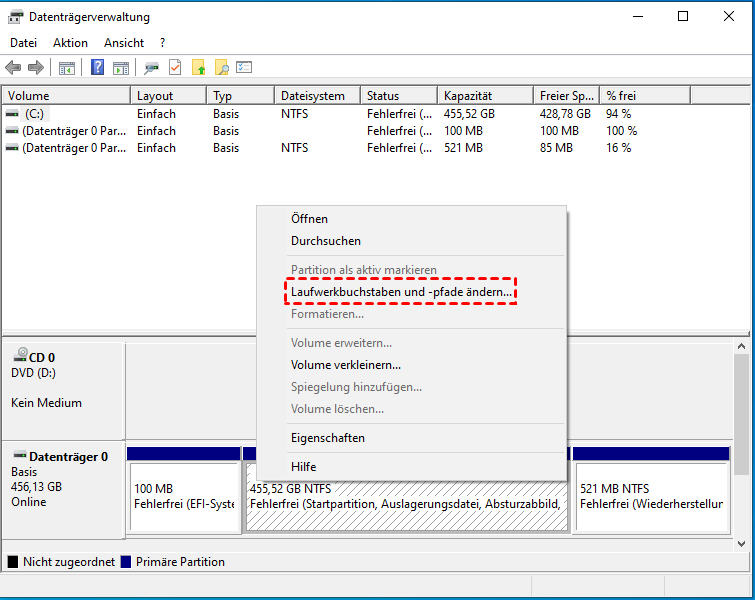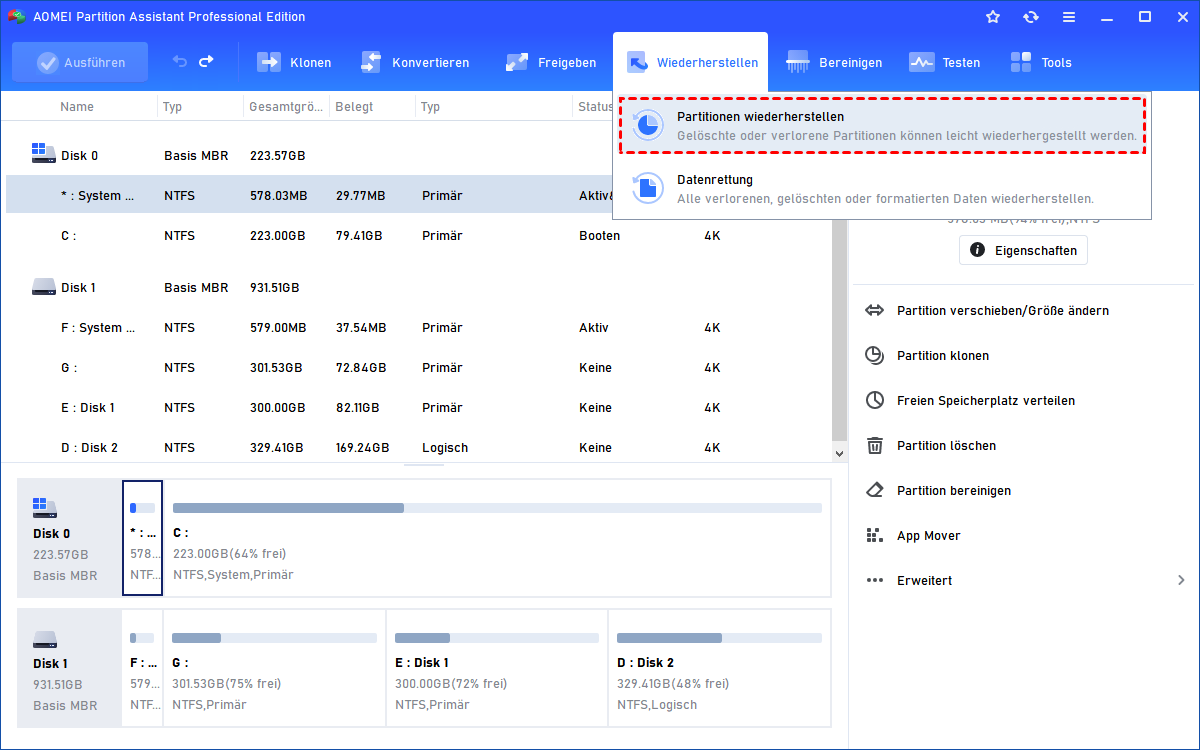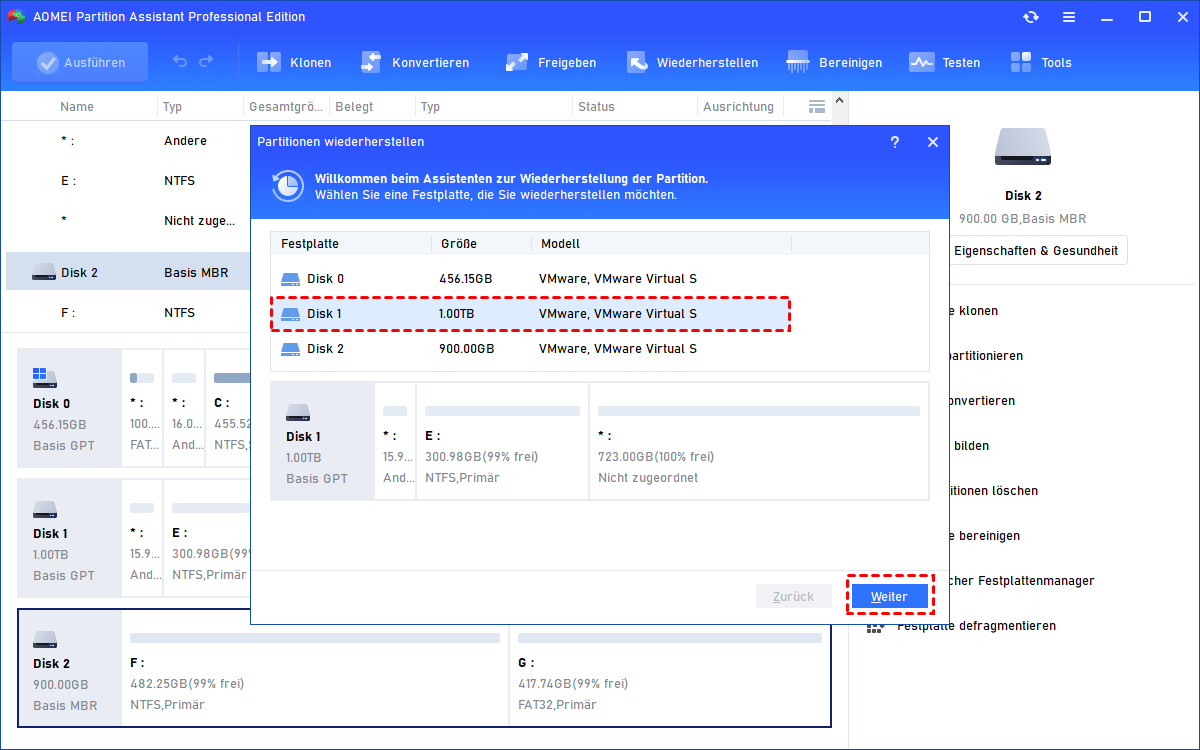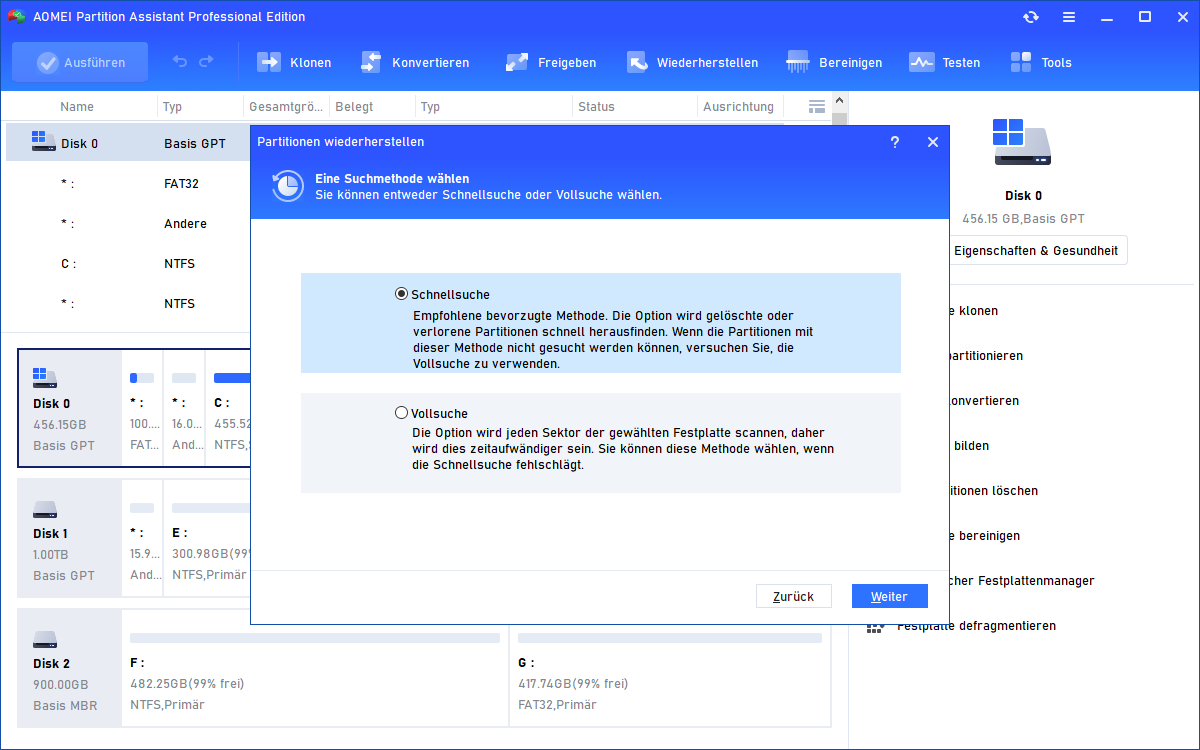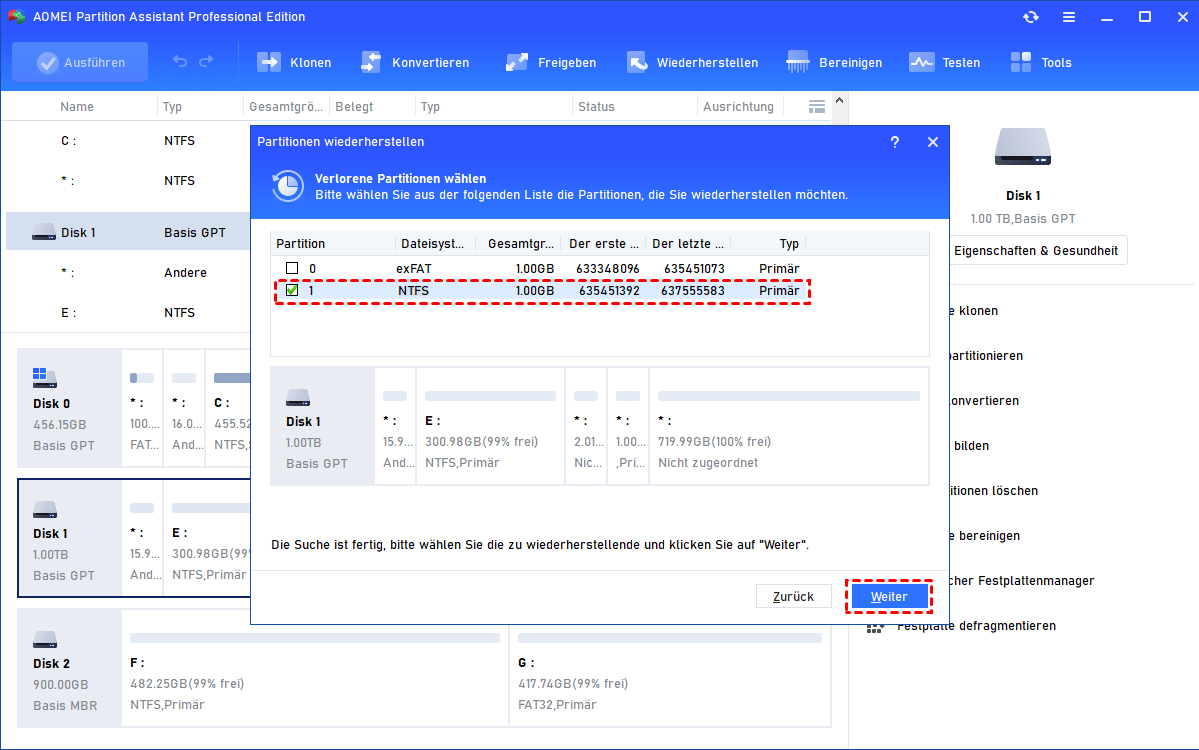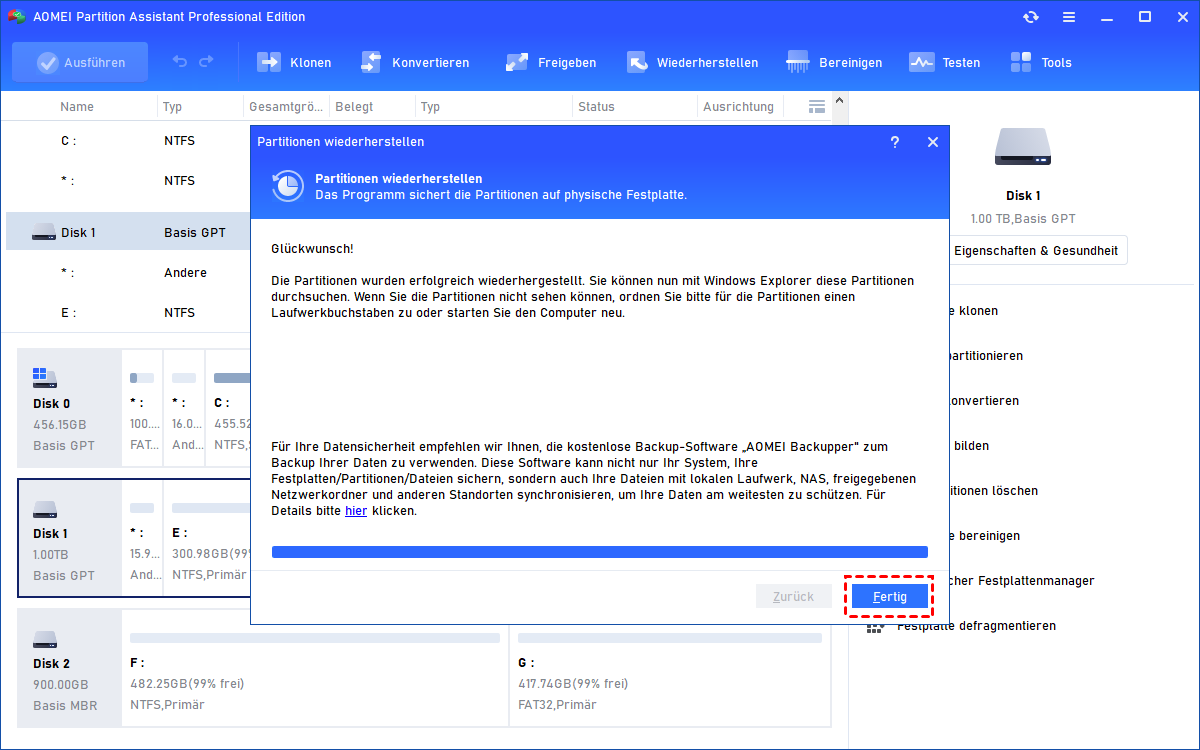Laufwerkspartition fehlt in Windows 11, 10, 8, 7? Einfach wiederherstellen!
Wenn Ihre Laufwerkspartition fehlt oder im Datei-Explorer oder in der Datenträgerverwaltung verschwunden ist, weil der Laufwerksbuchstabe fehlt oder sie versehentlich gelöscht wurde, können Sie diesen Artikel lesen, um zu erfahren, wie Sie die fehlenden Partitionen in Windows 11, 10, 8, 7 erfolgreich wiederherstellen können.
Meine Festplattenpartition ist verschwunden, Hilfe!
„Mein F-Laufwerk, eine Partition auf meiner zweiten Festplatte, die für Filme und Fotos verwendet wird, ist verschwunden. Ich verwende Windows 7 und die Partition war fast voll mit einigen laufenden Downloads. Wie kann ich die Partition und die darauf gespeicherten Dateien wiederherstellen? Hilfe, bitte!“
Wie kann man in Windows fehlende Partitionen wiederherstellen?
Die fehlenden oder verschwundenen Partitionen können durch versehentliches Löschen, Verlust des Laufwerksbuchstabens, Virenbefall, beschädigte Partitionstabelle und andere unbekannte Faktoren verursacht werden. Wenn Ihrer Partition ein Laufwerksbuchstabe fehlt, können Sie sie im Windows Datei-Explorer nicht sehen. In diesem Fall können Sie ihr einen Laufwerksbuchstaben zuordnen. Dann wird die fehlende Partition wieder im Datei-Explorer sichtbar sein.
Wenn Sie diese Partition versehentlich löschen, verschwindet sie aus dem Datei-Explorer und wird in der Datenträgerverwaltung als „Nicht zugeordneter“ Speicherplatz angezeigt. In diesem Moment können Sie ein professionelles Partitionswiederherstellungstool, AOMEI Partition Assistant Professional, verwenden, um die gelöschte Partition wiederherzustellen. Es bietet Ihnen 2 Methoden, um die fehlende Partition zu suchen:
>> Schnelle Suche: Diese Methode findet gelöschte oder verlorene Partitionen schnell heraus. Wenn Sie Ihre fehlende Partition mit dieser Methode nicht finden können, können Sie die Vollsuche ausprobieren, um eine gründliche Suche durchzuführen.
> > Vollständige Suche: Bei dieser Methode wird jeder Sektor der ausgewählten Festplatte gescannt, was mehr Zeit kostet.
5 Schritte: Laufwerkspartition fehlt in Windows 11, 10, 8, 7 zu löschen
Jetzt können Sie die Demoversion herunterladen und den Schritten folgen, um die fehlende Partition in Windows 11/10/8/7 wiederherzustellen.
Schritt 1. Installieren und starten Sie AOMEI Partition Assistant Professional. Klicken Sie auf Wiederherstellen ⇨ Partitionen wiederherstellen.
Schritt 2. Es erscheint ein kleines Fenster, in dem Sie die Festplatte, die Ihre fehlende Partition enthält, aus der Liste auswählen und auf Weiter klicken müssen.
Schritt 3. Dann können Sie eine Suchmethode wählen, die Ihren tatsächlichen Anforderungen entspricht. Klicken Sie auf Weiter, um fortzufahren.
Schritt 4. Markieren Sie die Partition, die auf Ihrem Computer fehlt, und klicken Sie auf Weiter.
Schritt 5. Wenn Sie das Wort "Glückwunsch" im Fenster sehen, wurde die fehlende Partition erfolgreich wiederhergestellt. Dann können Sie auf Fertig klicken.
Öffnen Sie dann die Datenträgerverwaltung oder den Datei-Explorer und Sie können Ihre fehlende Partition wiederfinden. Wenn die wiederhergestellte Partition keinen Laufwerksbuchstaben hat, können Sie sie im Datei-Explorer nicht sehen; die Zuweisung eines neuen Laufwerksbuchstabens löst dieses Problem. Wenn Sie versehentlich die Boot-Partition in Windows 11/10/8/7 löschen, können Sie sie auch verwenden, um ein bootfähiges Medium zu erstellen und es dann in der WinPE-Umgebung wiederherzustellen, indem Sie die gleichen Schritte wie oben ausführen.
Fazit
Mit AOMEI Partition Assistant Professional können Sie das Problem „Laufwerkspartition fehlt“ in Windows 11/10/8/7 einfach löschen. Außerdem bietet er großartige Lösungen für HDD Daten wiederherstellen, langsame SSDs, ein volles C-Laufwerk in Windows, das Systemlaufwerk zwischen MBR und GPT konvertieren, ohne Partitionen zu löschen, das Betriebssystem auf SSD/HDD migrieren und vieles mehr.